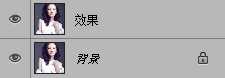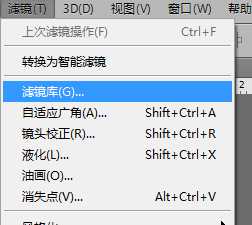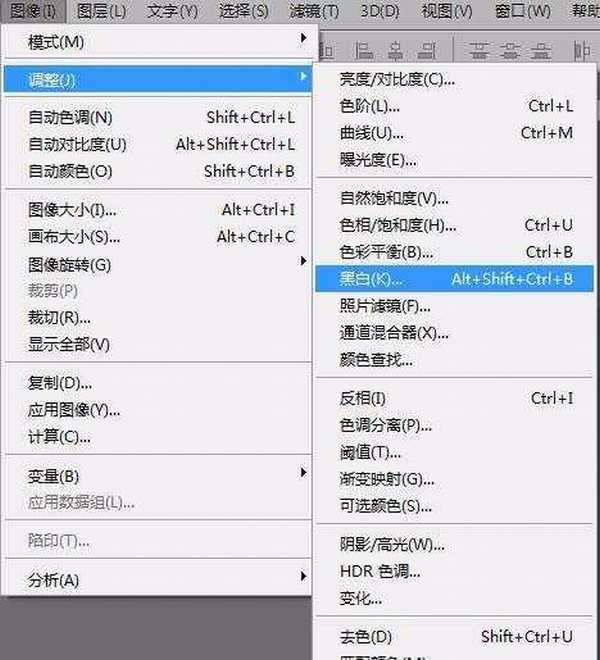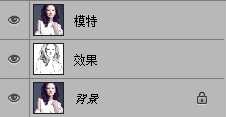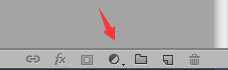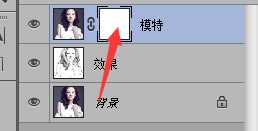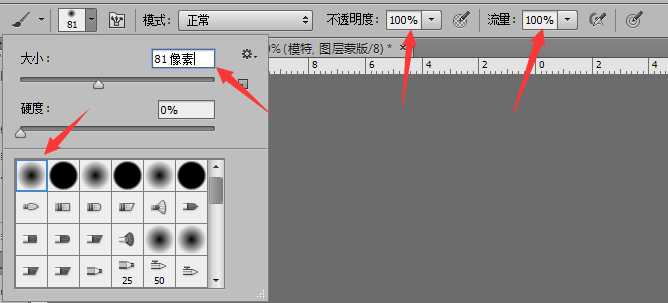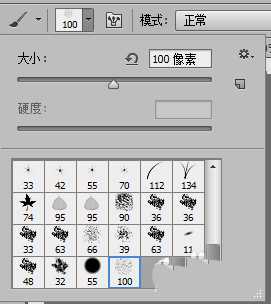ps怎么将照片制作成打造半草图效果?
(编辑:jimmy 日期: 2025/12/13 浏览:2)
想要将照片的一片半变成手绘,该怎么制作呢?下面我们就来看看ps打造半草图效果的教程。
- 软件名称:
- Adobe Photoshop 8.0 中文完整绿色版
- 软件大小:
- 150.1MB
- 更新时间:
- 2015-11-04立即下载
1、当然是在PS中打开小女神,我们先复制一层(Ctrl + J),命名为效果层,把效果层转为黑白模式,打开滤镜库
2、使用彩色铅笔特效,具体特效如下
3、再将背景图层复制一层(Ctrl + J),命名为模特层,并拖拽至最上方
4、为模特层添加一个蒙板,并选中蒙板层
5、将前景色和背景色分别调整为黑和白,使用画笔工具对图像进行涂抹,具体涂抹位置请自由发挥,小编只抹了半边
6、为了使过渡处更加自然,这里我们再使用其他笔触,具体效果诸位可随意尝试,好了,今天的教程就到这里,看看最终效果吧
以上就是ps将图片变成变半草图效果的教程,主要使用了蒙板和画笔,希望大家喜欢,请继续关注。
相关推荐:
PS怎么将照片转化为素描效果?
ps怎么将风景照片变成素描图?
PS怎么把胡歌的图片转换成手绘素描?